
Cómo descargar foto en tu dispositivo
hace 2 meses
Descargar fotos y vídeos desde Google Fotos es un proceso sencillo que puede facilitar la gestión de tus archivos multimedia en diferentes dispositivos. Ya sea que quieras transferir fotos a tu PC o móvil, este artículo te guiará a través de los pasos necesarios para que puedas realizarlo sin complicaciones.
Además, exploraremos distintas formas de descargar tus imágenes, así como algunas soluciones a problemas comunes que puedan surgir durante el proceso. Asegúrate de seguir cada sección para obtener la información más útil y práctica.
- ¿Cómo descargar todas las fotos de Google Fotos a la vez?
- ¿Cómo descargar todas las fotos de Google Fotos al PC?
- ¿Cómo descargar fotos desde un teléfono iPhone o Android al PC?
- ¿Cómo descargar fotos de Google Drive?
- ¿Cómo descargar fotos de Google en tu dispositivo?
- Recursos relacionados para descargar fotos y vídeos
- Preguntas frecuentes sobre la descarga de fotos y vídeos
¿Cómo descargar todas las fotos de Google Fotos a la vez?
Si tienes una gran colección de fotos en Google Fotos y deseas descargarlas todas de una vez, Google ofrece una herramienta muy útil llamada Google Takeout. Esta te permite exportar todos tus datos, incluidas tus fotos y vídeos.
Para utilizar esta herramienta, simplemente sigue estos pasos:
- Visita el sitio web de Google Takeout.
- Inicia sesión con tu cuenta de Google.
- Selecciona "Google Fotos" de la lista de servicios.
- Haz clic en "Siguiente" y elige el formato de exportación.
- Confirma tu selección y haz clic en "Crear exportación".
Después de que Google complete la exportación, recibirás un enlace para descargar tus fotos en un archivo comprimido. Ten en cuenta que este proceso puede tardar un poco, dependiendo de la cantidad de fotos que tengas.
¿Cómo descargar todas las fotos de Google Fotos al PC?
Descargar fotos desde Google Fotos a tu PC es un proceso directo y sencillo. Puedes hacerlo a través del navegador siguiendo estos pasos:
- Accede a Google Fotos en tu navegador web.
- Selecciona las fotos que deseas descargar. Puedes hacerlo manteniendo presionada la tecla Shift o Ctrl mientras haces clic.
- Haz clic en el icono de tres puntos en la parte superior derecha.
- Selecciona "Descargar".
Las imágenes seleccionadas se descargarán automáticamente en tu computadora. Es importante señalar que si seleccionas muchas fotos, el navegador puede tardar más en procesar la descarga.
¿Cómo descargar fotos desde un teléfono iPhone o Android al PC?
Transferir fotos desde un smartphone a un PC es un procedimiento que puede variar ligeramente dependiendo del sistema operativo. A continuación, te explicamos cómo hacerlo en ambos dispositivos:
Para iPhone:
- Conecta tu iPhone al PC usando un cable USB.
- Desbloquea tu iPhone y selecciona "Confiar en este ordenador".
- Abre la aplicación "Fotos" en tu PC.
- Selecciona "Importar" y elige las fotos que deseas transferir.
Para Android:
- Conecta tu Android al PC mediante un cable USB.
- Selecciona "Transferir archivos" en la notificación de conexión.
- Accede a la carpeta "DCIM" en tu dispositivo.
- Copia y pega las fotos que quieres en tu PC.
¿Cómo descargar fotos de Google Drive?
Si tus fotos están almacenadas en Google Drive, también puedes descargarlas fácilmente. El proceso es el siguiente:
- Accede a Google Drive y localiza la carpeta donde están tus fotos.
- Selecciona las fotos que deseas descargar.
- Haz clic derecho y selecciona "Descargar".
Las fotos se descargarán en un archivo comprimido. Si seleccionaste múltiples fotos, asegúrate de tener suficiente espacio en tu dispositivo para almacenar el archivo.
¿Cómo descargar fotos de Google en tu dispositivo?
Para descargar fotos directamente desde Google a tu dispositivo, puedes seguir este procedimiento:
- Abre Google en tu navegador y busca la imagen que deseas descargar.
- Haz clic derecho sobre la imagen y selecciona "Guardar imagen como...".
- Elige el destino en tu dispositivo y haz clic en "Guardar".
Este método es rápido y funciona bien para imágenes individuales. Sin embargo, si necesitas descargar múltiples imágenes, considera usar Google Fotos o Google Drive para mayor comodidad.
Recursos relacionados para descargar fotos y vídeos
Existen diversas herramientas y aplicaciones que pueden facilitar aún más el proceso de descarga de fotos. Aquí hay algunas recomendaciones:
- Google Takeout: Ideal para exportar todos tus datos de Google.
- Aplicación Google Fotos: Disponible en Android y iOS, permite gestionar y descargar fotos fácilmente.
- Google Drive: Excelente para almacenar y compartir fotos, ofreciendo opciones de descarga sencilla.
- Aplicaciones de transferencia: Existen aplicaciones como ShareIt o AirDroid que permiten transferir fotos de forma inalámbrica.
Preguntas frecuentes sobre la descarga de fotos y vídeos
¿Cómo puedo descargar una imagen?
Para descargar una imagen, simplemente haz clic derecho sobre la imagen y selecciona "Guardar imagen como...". Así podrás elegir el destino en tu ordenador o dispositivo móvil. Recuerda que este método funciona bien para imágenes individuales, pero para varias imágenes, es más eficiente utilizar Google Fotos o Google Drive.
¿Cómo se hace para que se descarguen fotos de WhatsApp?
Para descargar fotos de WhatsApp, asegúrate de que la opción de descarga automática esté habilitada en la configuración del chat. Luego, las imágenes que recibas se guardarán automáticamente en la galería de tu dispositivo. También puedes tocarlas y guardarlas manualmente si es necesario.
¿Cómo descargar una imagen desde el móvil?
Descargar una imagen desde el móvil es sencillo. Toca y mantén presionada la imagen hasta que aparezca un menú. Selecciona "Descargar" o "Guardar imagen". La imagen se almacenará en la galería de tu dispositivo.
¿Dónde quedan las descargas de fotos?
Las fotos descargadas generalmente se guardan en la carpeta "Descargas" de tu dispositivo. Puedes acceder a ella desde la aplicación de gestión de archivos. Si usas un iPhone, las fotos descargadas suelen ir a la aplicación "Fotos".
Si quieres conocer otros artículos parecidos a Cómo descargar foto en tu dispositivo puedes visitar la categoría Uso y Funcionalidades del DNIe.








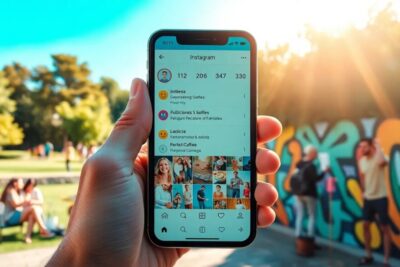



Más Artículos que pueden interesarte